Cómo Abrir Archivos .jar En Windows 10 - Todos Los Métodos
Java es uno de los lenguajes de codificación más populares entre los desarrolladores de todo el mundo. El entorno Java se utiliza en casi todos los tipos de campos, incluyendo la comunicación, la banca, los sitios del Gobierno, los juegos y muchos más. Cómo Abrir Archivos jar En Windows 10 / GUÍA.
Por lo tanto, hay posibilidades de que el archivo que se descarga de la web o de otro PC ya sea de juegos, documentos, códigos, software, aplicaciones o cualquier cosa, se formatea en la versión .jar.
A veces, los sistemas operativos como Windows 10 no puede abrir este tipo de archivos. Entonces se convierte en molesto para acceder a los datos que contiene ese archivo en particular. Hoy en día, voy a mostrar los mejores métodos sobre Como ejecutar el archivo jar en Windows 10 OS. Vamos a entrar en los detalles a continuación.
Cómo Abrir Archivos jar En Windows 10 / GUÍA
Aquí he proporcionado todas las soluciones para abrir archivos .jar en Windows 10 sistema. Comprueba y prueba todas ellas.
Método-1: Instalar o actualizar el Java
Esta es la forma más fácil y recomendada para ejecutar archivos java en Windows 10 si estás usando tales datos con frecuencia. Si ya has instalado el entorno de ejecución de Java, pero todavía los archivos .jar no se abre, a continuación, tratar de volver a instalar o actualizar el software.
Lee También 7 Mejores Software Para Monitorizar La Temperatura De Tu CPU Para Windows 10, 7, 8 PC
7 Mejores Software Para Monitorizar La Temperatura De Tu CPU Para Windows 10, 7, 8 PC- Para descargar Java Runtime Environment,
- Conéctate a la web en tu sistema
- Ve al sitio oficial para descargar Java
- Haz clic en el botón "Descarga gratuita de Java".
- Una vez finalizada la descarga, instala el software en tu sistema Windows 10
- Cuando el proceso se haya completado, reinicia tu PC
Si vas a reinstalar la aplicación Java, ve al Panel de Control > Desinstalar un programa en la sección 'Programas'. A continuación, busca allí el paquete de software 'Java' y desinstálalo de tu sistema. Sigue los pasos mencionados anteriormente para volver a instalar Java.
- Para actualizar Java Runtime Environment,
- Comprueba la sección de actualizaciones en la configuración de tu PC
- Localiza el software de Java
- Si encuentra la actualización disponible para Java, haz clic en ella para actualizar a los últimos archivos del paquete Java
Java también dispone de una función de comprobación automática de actualizaciones. Es recomendable que la mantengas activada y siempre que veas un aviso para actualizar el software, haz clic en él para mejorar la aplicación.
Método 2: Utilizar una aplicación de terceros
Una de las soluciones más comunes para abrir archivos .jar en Windows es utilizar software de terceros. Estas herramientas abren los archivos Java tal y como se accede a ellos en el entorno Java. Jarfix es una de esas aplicaciones populares para abrir archivos .jar en Windows 10.
- 1. Descarga e instala Jarfix desde el recurso oficial
- 2. Abre el software y sigue los pasos que aparecen en tu pantalla
- 3. Ejecuta la aplicación en el modo 'Administrativo' para obtener el mejor resultado
Método 3: Usar programas por defecto para ejecutar archivos Jar
A veces, debido al problema de asociación de archivos, los archivos jar no se abren en tu PC. Puedes comprobar y solucionar el problema en la configuración del programa.
Lee También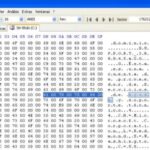 Cómo Descargar Editor Hexadecimal Para Windows
Cómo Descargar Editor Hexadecimal Para Windows- 1. Pulsa Windows + S en el escritorio
- 2. Escribe "Configuración" y abre cuando el icono te indique
- 3. Haz clic en la categoría "Aplicaciones".
- 4. Ahora elige "Aplicaciones predeterminadas" en la barra lateral izquierda y luego haz clic en "Elegir aplicaciones predeterminadas por tipo de archivo"
Se abrirá una ventana con los tipos de archivo asociados, donde verás todo tipo de archivos y las apps instaladas en tu PC. El archivo .jar puede aparecer como el formato de archivo .java.
- 5. Enfrente de ese formato de archivo java en particular elige la app por defecto como "WinRAR archiver".
Esto debería permitir abrir los archivos .jar en el sistema Windows 10. También puede tener más opciones de aplicaciones por defecto en la configuración de aplicaciones por defecto en el Panel de Control de tu PC. Ve a esa sección y busca el archivo javaw.exe para hacerlo predeterminado para la versión del archivo .jar.
Método 4: Usando el símbolo del sistema
El símbolo del sistema también es una forma útil y fácil de abrir archivos .jar en Windows 10. Sigue los siguientes pasos:
- Asegúrate de transferir el archivo jar al directorio raíz de tu sistema.
- Pulsa Windows + S y escribe "Símbolo del sistema".
- Cuando veas el icono, haz clic con el botón derecho y elige la opción "Ejecutar como administrador"
Escribe los comandos que aparecen a continuación:
cd\a
java jar nombredearchivo.jar
Lee TambiénLos Mejores Software Para Monitorear La Temperatura De La PC
Nota: Debes sustituir el "nombre de archivo" por el nombre original del archivo.
- En caso de que no quieras mover el archivo jar al directorio raíz, entonces puedes usar el comando 'cd' para localizar el archivo jar en el directorio particular.
Método 5: Crear un archivo .bat para abrir un archivo .jar
Si todavía te preguntas cómo abrir archivos .jar en el sistema Windows 10, a continuación, intenta crear un archivo .bit. Te ayudará a acceder a los archivos Java sin ningún problema.
- En el directorio donde se almacena tu archivo jar, crea un nuevo archivo de bloc de notas
- Escriba 'java -jar filename.jar' en ese
- Ahora haz clic en el menú "Archivo" y elige la opción "Guardar como...
- Selecciona el tipo de guardado como "Todos los archivos"
- Ahora, en el cuadro de Nombre de archivo, introduce el nombre del archivo concreto con extensión .bat
- Haz clic en el botón "Guardar" y asegúrate de que la ubicación del directorio de destino es la misma en la que ha almacenado tus archivos Java
- Sigue este proceso para todos los archivos Java a los que desees acceder
Esta solución seguramente te permitirá abrir los archivos .jar en tu sistema operativo Windows.
Conclusión
La mayoría de los archivos Java son de cualquiera de las dos categorías; Enterprise Java Archive (EAR) o Java Web Application (WAR). Usando las soluciones y métodos anteriores, puedes acceder fácilmente a cualquier tipo de archivo Java en tu sistema Windows 10.
Si sabes cualquier otro método fiable y rápido sobre cómo ejecutar el archivo jar en Windows 10, a continuación, utiliza la sección de comentarios a continuación para difundir las palabras aquí.
Lee También Soluciona Acpi_Bios_Error Otro Temible Pantallazo Azul De La Muerte En Windows 10
Soluciona Acpi_Bios_Error Otro Temible Pantallazo Azul De La Muerte En Windows 10Si quieres conocer otros artículos parecidos a Cómo Abrir Archivos .jar En Windows 10 - Todos Los Métodos puedes visitar la categoría Informática.


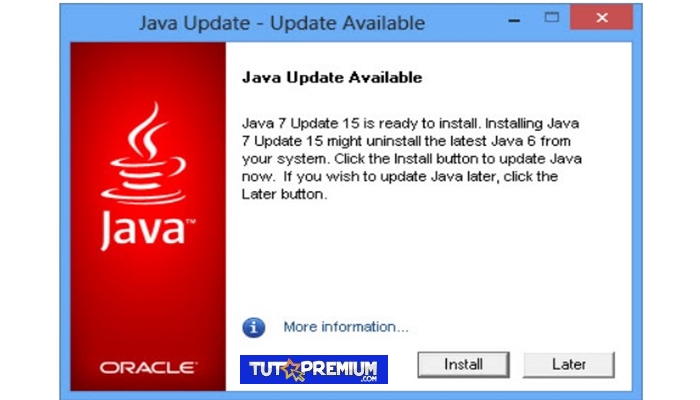

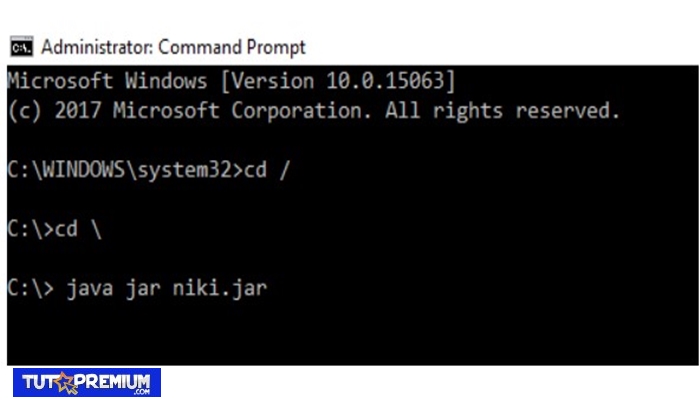
TE PUEDE INTERESAR